
谈起光驱我们并不会陌生,它主要是用来读取光碟,虽然它对大家有借助,但是有时候它会自动跳出,那么当你碰到电脑光驱自动跳出如何办?不懂得解决的朋友赶紧来看看小编整理的win10电脑光驱自动跳出的具体解决办法吧!希望能帮到有需要的朋友。
win10电脑光驱自动跳出的具体解决办法如下:
1、鼠标移动到计算机上,然后右键选中管理项,如下图所示:
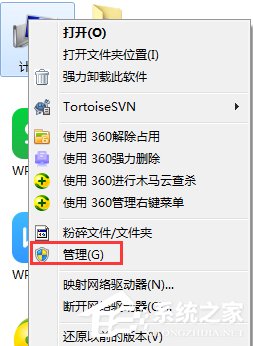
2、点击计算机管理项后,大家看到左侧的功能选项,单击选中其中的服务与应用程序这一项,如下图所示:
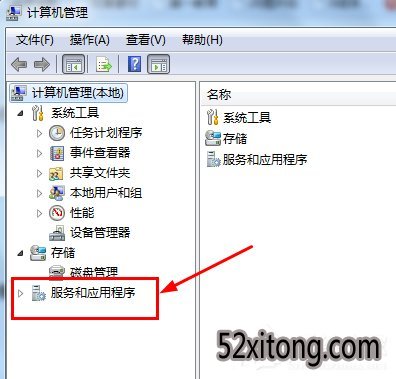
3、接下来,需要大家选中右侧的服务项双击点击,如下图所示:
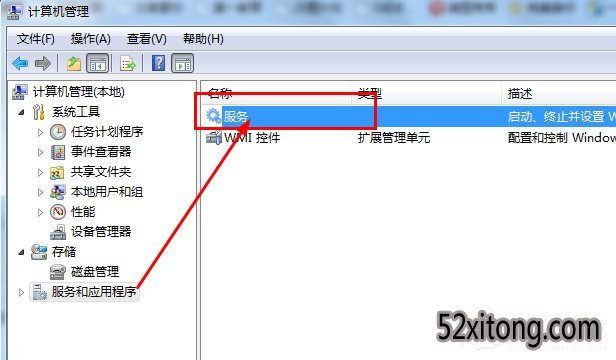
4、点击服务项后,大家需要找到shell Hardware Detection这个服务项,如下图所示:
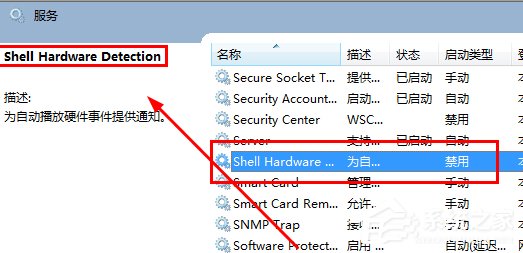
5、鼠标移动到服务项上,然后右键选中属性,如下图所示:
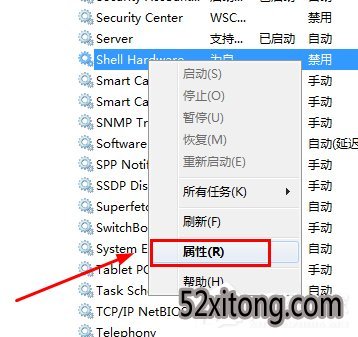
6、点击属性后,将启动类型改成禁用,然后单击应用确定,保存好,就oK了,如下图所示:
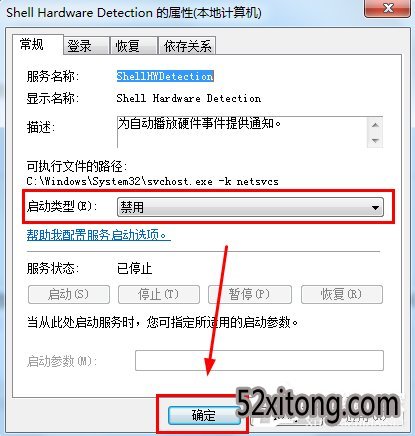
以上就是win10电脑光驱自动跳出的具体解决办法了,大家只需要点击电脑的shell Hardware Detection服务,以后把启动类型改成禁用便可。想要了解更多信息,请关注我们系统天地!
零七网部分新闻及文章转载自互联网,供读者交流和学习,若有涉及作者版权等问题请及时与我们联系,以便更正、删除或按规定办理。感谢所有提供资讯的网站,欢迎各类媒体与零七网进行文章共享合作。
